Pоутер Cudy WR3000: доступная модель класса AX3000 с прошивкой на базе OpenWrt
Бренд Cudy принадлежит китайскому производителю, работающему на рынке в сегменте сетевого оборудования с 2018 года. В настоящий момент компания активно выходит на российский рынок. Подписаны контракты с крупнейшими российскими дистрибьюторами и налажена цепочка поставок широкого ряда устройств в DNS и Ситилинк, а в первом квартале 2025 года начнутся продажи на маркетплейсах и у других основных российских ритейлеров. Основатель компании и ключевые сотрудники имеют многолетний опыт работы в ведущем китайском поставщике сетевого оборудования — компании TP-Link. В каталоге компании широко представлены беспроводные роутеры, Mesh-системы, решения для подключения к интернету через сотовые сети 4G/5G, сетевые адаптеры, точки доступа и коммутаторы (включая коммерческий сегмент), а также другое оборудование.

И хотя для требовательных пользователей компания предлагает модели с Wi-Fi 7 и быстрыми сетевыми портами, мы начнем знакомство с продуктами этого производителя с роутера WR3000, который относится к наиболее распространенному сегодня классу AX3000. Сразу скажем, что модель не новая, но при своей стоимости на уровне 6000 рублей она и сегодня является привлекательным вариантом для массового потребителя без особых требований к домашнему роутеру.
Комплект поставки и внешний вид
Роутер поставляется в небольшой коробке из крепкого картона. Оформление в темных тонах, технические характеристики и другая информация на английском языке. В частности, это описание портов и кнопок, упоминание некоторых технологий, название платформы и так далее. На русском можно найти только однострочное описание модели, да и то если очень постараться.

Комплект поставки стандартный — роутер, блок питания, патч-корд, листовки-описания. Блок питания компактный, имеет характеристики 12 А 1 А, оборудован кабелем 1,2 м со стандартным круглым штекером. Патч-корд неожиданно белого цвета, имеет категорию 5e и длину 1 м.

На сайте производителя можно найти описание модели, документацию по началу работы, обновление прошивок, эмулятор веб-интерфейса и другую информацию. Несмотря на то, что сайт есть и на русском языке, загрузки придется искать в других переводах.

Корпус роутера выполнен из крепкого черного матового пластика. Был выбран строгий «прямоугольный» дизайн, что выглядит достаточно интересно. Габаритные размеры основного блока — 180×107×35 мм. Пластиковые ножки достаточно высоко поднимают корпус, так что с охлаждением вопросов не будет — большая часть нижней и верхней панелей используются как решетки вентиляции.

Несъемные антенны с одной степенью свободы расположены на боковых торцах и сзади. В случае ориентации вверх, общие требуемые размеры пространства для размещения роутера составят 200×120×130 мм, плюс немного добавить сзади для подключения кабелей.

Кроме установки на столе, роутер можно и повесить на вертикальную поверхность. Для этого на дне есть два отверстия специальной формы. Ориентация при это может быть портами вниз или вверх. На дне также можно обнаружить информационную наклейку с данными для подключения к устройству.

В центре верхней панели мы видим табличку с логотипом производителя.

На углу между верхней и передней панелями расположены шесть светодиодов — состояние, интернет, кабель WAN, кабель LAN и два Wi-Fi по двум диапазонам. Излишней яркостью они докучать не будут, но и разглядеть их можно только с близкого расстояния.

Набор портов и органов управления сзади стандартный — проводные гигабитные порты WAN и три LAN, кнопка Wi-Fi, скрытая кнопка сброса и вход питания. Отдельного аппаратного выключателя питания в этой модели нет.
Дизайн в целом можно считать строгим и универсальным. В плюсы также запишем качественные материалы, изготовление и сборку.
Аппаратные характеристики
Основой роутера выступает известная платформа Mediatek Filogic 820. SoC MT7981B с парой ядер ARM Cortex A53 с частотой работы 1,3 ГГц работает с 256 ГБ оперативной памяти, а прошивка записана во флеш-память на 16 МБ. Вполне стандартный вариант для решения без порта USB.
Печатная плата занимает примерно две трети корпуса. На верхней стороне виден достаточно толстый алюминиевый радиатор, закрывающий все крупные микросхемы. Из особенностей платы отметим отсутствие традиционных крупных трансформаторов для сетевых портов. За них отвечает отдельный коммутатор MT7531, так как в SoC есть только два интерфейса.
Класс AX3000 обеспечивается поддержкой 2402 Мбит/с в диапазоне 5 ГГц и 574 Мбит/с в 2,4 ГГц, оба варианта здесь с WiFi 6 (802.11ax) и в 5 ГГц есть поддержка полосы 160 Мбит/с. Основной внешний чип для Wi-Fi из состава набора Filogic 820 — MT7976C. В нем же реализованы и усилители сигнала.
Тестирование проводилось с прошивкой версии 2.2.6 от сентября этого года. Она основана на OpenWrt 21.02. При этом на сайте проекта есть страничка именно по этому устройству и приводится информация об альтернативных версиях прошивки, так что при желании можно установить и более новые варианты OpenWrt. Процедура возврата к оригинальной прошивке подробно описана на сайте производителя, как и условия отказа от гарантий при использовании альтернативных прошивок.
Настройка и возможности
Меню настройки роутера представлено на нескольких языках, включая русский. При первом подключении к веб-интерфейсу необходимо придумать новый пароль администратора.

Далее будет предложен мастер настройки — выбор режима работы (маршрутизатор, точка доступа, повторитель, клиент), часовой пояс, тип подключения к провайдеру, имя устройства, названия и пароли беспроводных сетей. Вполне стандартный и понятный набор. В дальнейшем при необходимости можно снова запустить мастер настройки в пункте «Быстрые настройки» верхнего уровня меню.

Раздел «Состояние системы» позволяет оценить текущие режимы работы устройства. Здесь приводится информация об адресах, беспроводных сетях, дополнительных сервисах (если включены) и так далее.

Также здесь можно найти настройки клиентов локальной сети — изменение имени, запрет доступа в интернет и установку ограничения скорости.

Подробности про роутер включают в себя данные по трафику по портам, таблицу маршрутизации и другую информацию.

Обратите внимание на зеленый круг около изображения роутера — это переход к настройке Mesh-сети. Хотя можно воспользоваться и кнопкой «Подробнее» на одноименной плитке. У нас на тесте было только одно устройство, так что эту функциональность мы не проверили. Но технология в целом уже не новая, так что всё должно работать согласно заявленным возможностям — расширение зоны покрытия сети по кабелю или без него с автоматическим переключением клиентов на обеспечивающую лучше качество связи точку доступа. При этом на основном устройстве через соответствующее меню можно осуществлять некоторые сервисные операции с другими узлами.
Раздел «Основные настройки» содержит шесть пунктов. Большинство дублирует страницы мастера настройки.

Для подключения к сети провайдера поддерживаются режимы IPoE, PPPoE, PPTP и L2TP. При необходимости можно использовать и режим WISP с подключением по Wi-Fi.

Основные настройки беспроводных сетей обычны — имя, защита и пароль. Есть возможность использования технологии «Смарт Коннект», когда создается только одна сеть, а клиенты выбирают лучший для них вариант. В расширенных настройках точек доступа есть также такие параметры, как режим, номер канала, ширина канала, мощность передатчика и другие. Для 5 ГГц поддерживаются каналы 36—64 и 100—140.

Следующая страница посвящена технологии VPN. Логика здесь правда несколько странная. Есть один общий выключатель и если его активировать, то появится выбор протокола и его настроек. При этом в списке «протоколов» идут PPTP, L2TP, OpenVPN и WireGuard в версиях сервера и клиента. Так что можно ли совместить сразу несколько вариантов — не очень понятно. Да и некоторые другие параметры для режима клиента выглядят не очевидно. Производителю стоит пересмотреть данный раздел или предоставить по нему актуальную документацию.
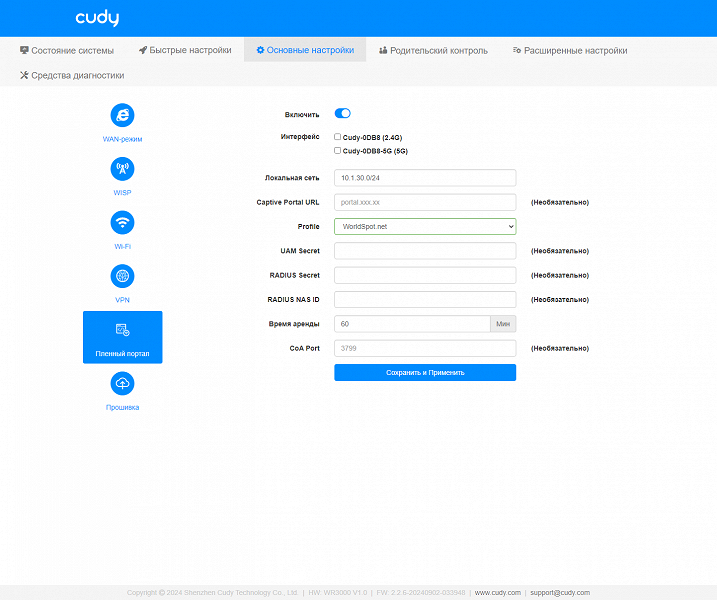
Загадочный «Пленный портал» является реализацией популярного в бизнес-сегменте сервиса Captive portal. Зачем это на домашнем устройстве — не очень понятно. Тем более, что набор предустановленных сервисов авторизации явно «не наш», а настройка пользовательского сервера RADIUS определенно выходит за рамки компетенций домашнего администратора.
Что касается перевода, то по информации производителя, все подобные моменты были перепроверены и в обновлении прошивки ошибок не будет.

Последняя страница раздела — обновление прошивки. Из полезного отметим поддержку автоматической проверки и установки через интернет.
В отдельный пункт верхнего уровня меню вынесли «Родительский контроль». В данном случае речь идет о настройке профилей доступа и распределении клиентских устройство по ним.

«Быстрое управление» используется для оперативной корректировки профиля. Можно или отменить все ограничения до начала следующих суток, или заблокировать все доступы на заданное время (до двух часов).

В «Онлайн время» настраивается расписание разрешенного доступа в интернет. Можно указать несколько интервалов с точностью до минуты и с привязкой ко дням недели. Ну и основной вариант — составление черного или белого списка доменных имен, к которым соответственно запрещен или разрешен доступ устройствам профиля.

Далее идет очень большой раздел «Расширенные настройки». В нем насчитывается более 35 страниц, сгруппированных по темам. Все описывать здесь не будем, посмотрим только на самые полезные. Для интересующихся подробностями напомним ссылку на эмулятор веб-интерфейса.

В группе Network можно изменить адреса сегмента LAN, выбрать опции сервера DHCP (странно, но пункта привязки адреса клиенту мы не нашли), настроить гостевые сети Wi-Fi с собственными именами и защитой, включить IPv6, настроить IGMP и работу с ТВ-приставкой (VLAN или выделение порта), ограничить скорости клиентов по их MAC-адресам, включить клиент DDNS с большим количеством предустановленных сервисов, добавить записи в таблицу маршрутизации, настроить сервисы проброса портов, DMZ и UPnP, включить сервис проверки доступности интернета, изменить TTL, использовать сервис WOL с расписанием для клиентов локальной сети.

Из необычного здесь отметим функцию перехвата и перенаправления запросов DNS клиентов.

Группа «Безопасность» ничем особенным не отличается. Здесь есть общий выключатель, включение защиты от DoS, разрешение ответа на ping со стороны WAN, включение ALG для популярных протоколов, белые/черные списки MAC/IP/доменных имен, привязка адресов для ARP. Не очень к месту здесь выглядит запуск WPS для подключения беспроводных клиентов. Причем в других местах мы этой функции не нашли.

Также сюда добавили настройку расписания работы Wi-Fi. Предусмотрено указание нескольких временных интервалов с точностью до минуты и с учетом дней недели.
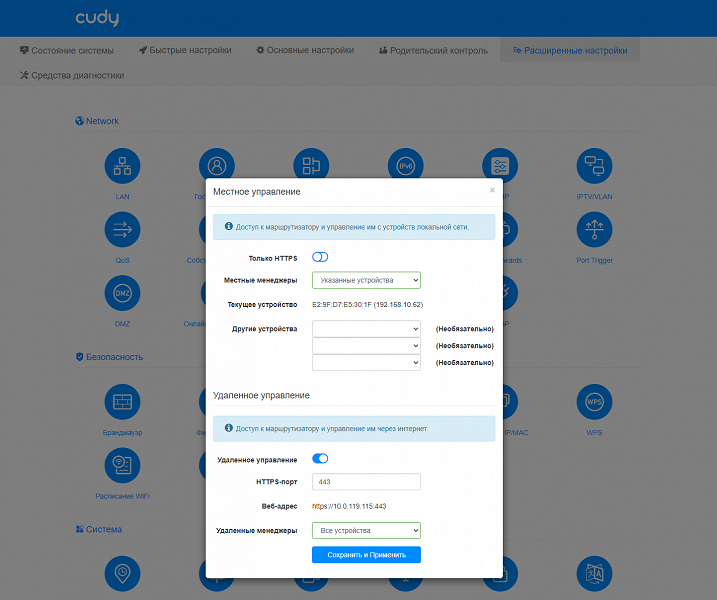
Последний раздел — системные настройки. Встроенные часы, используемые для многочисленных расписаний, могут синхронизироваться через интернет. Про прошивку уже писали ранее. В этом разделе предлагается загрузить ее из файла. С конфигурацией всё как обычно: сохранить (в двоичном формате), восстановить, сбросить. Также стандартно и доступом к настройкам — изменение пароля администратора, разрешение доступа из интернета, включение HTTPS и ограничение по IP. Есть перезагрузка из веб-интерфейса, а если не уверены в стабильности работы — можно настроить расписание. Ну и последнее здесь — отключение и так неярких светодиодов на корпусе и включение TR069, который интересен исключительно крупным провайдерам.

Наконец мы добрались до последней группы — «Средства диагностики». Первый пункт — «однокнопочная» проверка всего. В целом выглядит удобно для массового потребителя. Правда не понятно, как и на что она реагирует. Плюс можно скачать файл отчета. Вероятно, он может пригодиться при общении с поддержкой производителя.
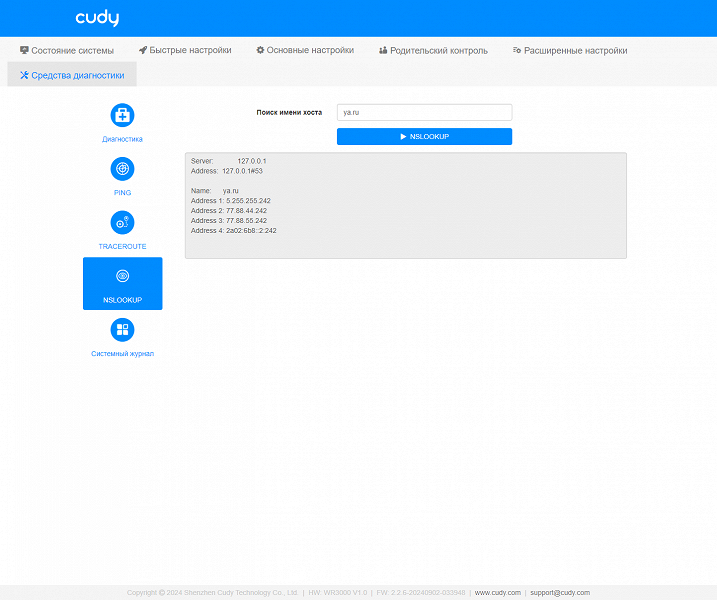
Ну и далее идут знакомые утилиты ping, trace route и nslookup. Завершает группу страница системного журнала с возможностью скачивания.
На странице с описанием роутера на сайте производителя обнаружилась функция облачного доступа и управления. Странно, что в веб-интерфейсе про это ничего не было. Для работы с данным сервисом нужно установить фирменное приложение Cudy на смартфон (поддерживаются Android и iOS) и зарегистрировать через него аккаунт. Далее можно подключиться к сети роутера и получить доступ к нему (конечно, потребуется знать пароль администратора роутера). После этого в программе можно активировать облачный режим и тогда работать с роутером можно будет из любой точки мира (при условии, что на роутере есть интернет).
Программа имеет перевод на русский язык и в целом достаточно удобна. Не все возможности веб-интерфейса представлены, но наиболее часто используемые есть.
В целом можно сказать, что перед нами вполне характерный набор для рассчитанной на массового потребителя модели беспроводного роутера. На наш взгляд, многие из описанных функций по факту используются очень редко и вполне можно было бы не тратить на них усилия разработчиков. Конечно, с учетом наличия «под капотом» такого известного продукта как OpenWrt всегда есть соблазн вынести в пользовательский интерфейс его возможности, но если уж кто-то выбирает роутер именно из-за OpenWrt, то скорее он будет использовать устройство «в чистом виде».
Тестирование
С точки зрения подключения к интернету здесь всё стандартно — один фиксированный порт WAN, никаких резервирований или агрегаций не предусмотрено. Учитывая, что платформы Mediatek встречаются в подавляющем числе наших тестирований последнее время, никаких сюрпризов мы тут не ждем.
| IPoE | PPPoE | |
|---|---|---|
| WAN→LAN, 1 поток | 938 | 936 |
| LAN→WAN, 1 поток | 947 | 916 |
| WAN↔LAN, 2 потока | 1585 | 1455 |
| WAN→LAN, 8 потоков | 947 | 941 |
| LAN→WAN, 8 потоков | 947 | 940 |
| WAN↔LAN, 16 потоков | 1822 | 1794 |
Собственно так и произошло — оба варианта актуальных протоколов для высокоскоростных подключений показали максимальные результаты. Так что устройство можно смело рекомендовать для тарифных планов до 1 Гбит/с включительно.
Второй проведенный тест — работа в режиме сервера VPN для удаленного безопасного подключения к домашней локальной сети. Три протокола «завелись» без каких-либо проблем, а вот L2TP у нас не заработал. Соединение встроенным клиентом Windows 11 не устанавливалось. В журналах роутера по этому вопросу никаких сообщений не было.
| PPTP | OpenVPN | Wireguard | |
|---|---|---|---|
| LAN→WAN, 1 поток | 174 | 106 | 228 |
| WAN→LAN, 1 поток | 92 | 117 | 407 |
| WAN↔LAN, 2 потока | 214 | 105 | 354 |
| LAN→WAN, 8 потоков | 199 | 100 | 231 |
| WAN→LAN, 8 потоков | 179 | 104 | 429 |
| WAN↔LAN, 16 потоков | 213 | 118 | 219 |
В данной задаче PPTP с MPPE показывает в среднем 180 Мбит/с, OpenVPN только около 110 Мбит/с, но зато у WireGuard скорость превышает 300 Мбит/с.
Но конечно главный вопрос, который интересует большинство покупателей недорогих моделей — насколько хорошо и далеко работает беспроводная связь. Все-таки эта характеристика зависит от очень большого числа составляющих — начиная от печатной платы и антенн, заканчивая настройками в прошивке.
Для определения максимальных скоростей мы используем рабочую станцию с беспроводными адаптерами Intel 7265, Intel AX210 и Intel BE200. Первый относится уже к позапрошлому поколению, но поскольку мало кто может позволить себе поменять сразу все устройства под новый стандарт, важно, насколько качественно новый роутер сможет обслуживать таких клиентов. Второй является «мейнстримом» и полностью соответствует тестируемому роутеру — 2402 Мбит/с в 5 ГГц с полосой 160 МГц и 574 Мбит/с в 2,4 ГГц. Третье устройство, хоть и было анонсировано более года назад, у нас появилось недавно и является первой моделью Intel для Wi-Fi 7. Так что тест с этим контроллером поможет оценить перспективы работы роутера с новым поколением клиентов. Тестирование с данными устройствами проводилось на расстоянии 10 метров от роутера с прямой видимостью.
По скоростям подключений всё было согласно техническим возможностям устройств — для первого адаптера 300/867 Мбит/с в 2,4/5 ГГц, для второго и третьего — 574/2402 Мбит/с соответственно.
| Intel 7265 | Intel AX210 | Intel BE200 | |
|---|---|---|---|
| LAN→WLAN, 1 поток | 155 | 147 | 174 |
| WLAN→LAN, 1 поток | 96 | 142 | 142 |
| LAN↔WLAN, 2 потока | 130 | 179 | 202 |
| LAN→WLAN, 8 потоков | 176 | 171 | 214 |
| WLAN→LAN, 8 потоков | 101 | 216 | 205 |
| LAN↔WLAN, 16 потоков | 144 | 256 | 241 |
Как мы уже не раз говорили, результаты тестов скорости на 2,4 ГГц не имеют в данном случае практической ценности и приводятся скорее по традиции. Разница между младшей и старшей моделью — менее двух раз. Максимально можно получить около 200 Мбит/с в одну сторону. Интересно, что BE200 в направлении к беспроводному клиенту выступил лучше своего предшественника.
| Intel 7265 | Intel AX210 | Intel BE200 | |
|---|---|---|---|
| LAN→WLAN, 1 поток | 410 | 508 | 510 |
| WLAN→LAN, 1 поток | 292 | 512 | 497 |
| LAN↔WLAN, 2 потока | 400 | 723 | 725 |
| LAN→WLAN, 8 потоков | 461 | 596 | 612 |
| WLAN→LAN, 8 потоков | 318 | 920 | 917 |
| LAN↔WLAN, 16 потоков | 411 | 1230 | 1213 |
Но конечно если вам нужна именно высокая скорость, то без 5 ГГц не обойтись. Причем даже Intel 7265 в среднем показывает почти 400 Мбит/с. Два других участника идут очень близко и для них среднее по всем подтестам значение составляет около 750 Мбит/с.
Так что в целом по скорости обслуживания беспроводных клиентов в простых условиях прямой видимости роутер не разочаровал. Для недорогой модели с гигабитные портами результаты можно считать высокими.
Кроме скорости, немалое значение имеет и качество зоны покрытия. Конечно для сложных помещений при необходимости одновременно и высокой производительности рекомендуется использование нескольких точек доступа, но в массовом сегменте мало кто этим увлекается (но нельзя не отметить, что современные Mesh-технологии сегодня вполне доступны как по стоимости, так и по удобству и простоте использования).
Так что для данного теста мы используем два смартфона и две точки размещения — одна, как и с адаптерами, на десяти метрах прямой видимости, а вторая уже через пару стен и расстоянием по прямой около пятнадцати метров. Смартфоны те же, что и в недавних материалах, — Xiaomi Mi9 (Wi-Fi 5, две антенны, 867 Мбит/с в 5 ГГц, 144 Мбит/с в 2,4 ГГц (только HT20)) и Huawei P40 Pro (Wi-Fi 6, две антенны, 2402 Мбит/с в 5 ГГц, 574 Мбит/с в 2,4 ГГц). Проверка в 2,4 ГГц с практической точки зрения интересна для таких устройств, как IoT и домашняя автоматизация, поскольку часто они умеют работать только в этом диапазоне и не отличаются высоким качеством антенн.
| Xiaomi Mi9, 10 м | Xiaomi Mi9, 15 м | Huawei P40 Pro, 10 м | Huawei P40 Pro, 15 м | |
|---|---|---|---|---|
| WLAN→LAN, 1 поток | 52 | 19 | 110 | 45 |
| LAN→WLAN, 1 поток | 60 | 31 | 109 | 53 |
| WLAN→LAN, 8 потоков | 69 | 22 | 190 | 56 |
| LAN→WLAN, 8 потоков | 56 | 35 | 129 | 57 |
С учетом характеристик участников, результаты можно оценить как хорошие. Главное что во второй точке нет существенных провалов и перекосов в разных сценариях.
| Xiaomi Mi9, 10 м | Xiaomi Mi9, 15 м | Huawei P40 Pro, 10 м | Huawei P40 Pro, 15 м | |
|---|---|---|---|---|
| WLAN→LAN, 1 поток | 257 | 189 | 286 | 213 |
| LAN→WLAN, 1 поток | 367 | 297 | 372 | 328 |
| WLAN→LAN, 8 потоков | 499 | 269 | 821 | 364 |
| LAN→WLAN, 8 потоков | 412 | 319 | 565 | 453 |
Учитывая современные объемы файлов и битрейты видео, обеспечить мобильное устройство быстрой беспроводной связью хотелось бы многим. Как мы видим, тестируемый роутер показывает 200–450 Мбит/с в дальней точке с нашими смартфонами. На видео высокого разрешения этого точно хватит, да и объемные фотографии отправить на домашний сетевой накопитель или в облако будет несложно.
Общее впечатление от реализации беспроводной части роутера осталось положительным. Подключение было быстрое, связь стабильной, скорости высокие.
Заключение
По итогам тестирования беспроводной роутер Cudy WR3000 произвел хорошее впечатление. Красивый корпус, основанная на проекте OpenWrt прошивка с немного расширенным для данного сегмента набором возможностей, высокие скорости в тестах. И всё это при вполне демократичной цене. Так что для массового потребителя это очень неплохой вариант, если хочется обновить свой роутер для соответствия современным стандартам беспроводной связи. Отдельно стоит отметить возможность простой установки на данную модель оригинальной версии OpenWrt, что может быть интересно энтузиастам. Платформа здесь вполне производительная и обладает достаточным объемом оперативной памяти для реализации множества дополнительных сервисов. Жаль только, что нет возможности подключения накопителей.
В заключение предлагаем посмотреть наш видеообзор роутера Cudy WR3000:
Полный текст статьи читайте на iXBT
